Preoccupato per la sicurezza di WordPress ma vuoi disinstallare un tema?
Per coloro che hanno cambiato tema WordPress di recente, è necessario rimuovere quello precedente. È anche una buona idea rimuovere eventuali altri temi WordPress preinstallati con il tuo sito.
Un tema WordPress inattivo dall'aspetto innocuo nel menu dei temi dell'amministratore potrebbe effettivamente danneggiare il tuo sito. Il mancato aggiornamento di questi temi può rendere il tuo sito web vulnerabile e sprecare prezioso spazio di archiviazione.
La domanda quindi diventa: cosa dovrebbe fare un webmaster? Basta disabilitare tutti i modelli non utilizzati. È necessaria una revisione.
In questo articolo analizzeremo perché e come eliminare un tema WordPress senza interrompere la funzionalità del tuo sito.
Sommario
Posso eliminare un tema WordPress invece di disinstallarlo?
In WordPress non è possibile utilizzare più di un tema contemporaneamente. Tuttavia, sei libero di implementare tutti i temi che desideri sul tuo sito.
Ciò non significa che devi rimuovere i temi dal tuo sito, poiché puoi continuare a riceverne gli aggiornamenti anche se ormai sono obsoleti.
L'unico modo per rimuovere permanentemente un tema WordPress è eliminarlo. Di conseguenza, i file dei temi del tuo sito web verranno rimossi.
Come eliminare un tema WordPress?
Qui abbiamo condiviso tre modi per eliminare un tema WordPress:
tramite dashboard di amministrazione
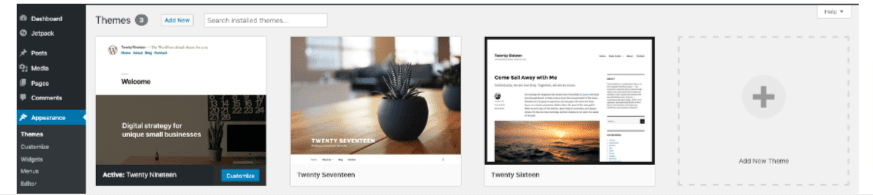
Se vuoi sbarazzarti di un tema WordPress, questo è il modo migliore e più rapido per farlo.
Il primo passo è andare su Aspetto »Temi e fare clic sul tema che desideri rimuovere.
I dettagli del tema verranno ora visualizzati in una finestra popup all'interno di WordPress. Utilizza il pulsante Elimina visualizzato nell'angolo in basso a destra della finestra pop-up per eliminare la finestra.
I temi WordPress possono essere rimossi dal tuo sito tramite la dashboard. Successivamente, ti verrà chiesto di verificare che desideri veramente rimuovere il tema. Se vuoi procedere, fai clic sul pulsante OK e WordPress rimuoverà il tema selezionato.
tramite FTP/SFTP
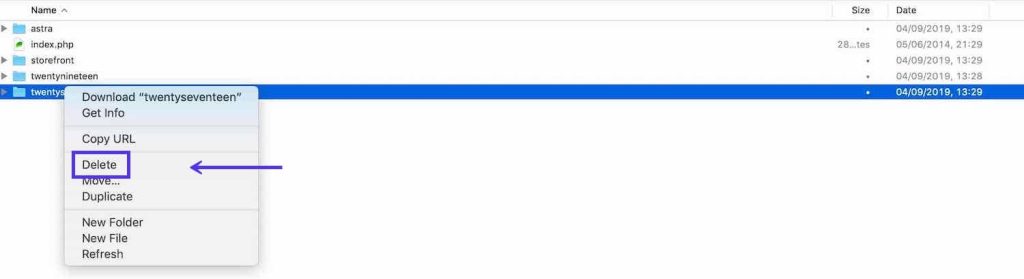
Se disponi di accesso FTP o SFTP al sito Web ma non hai accesso alla dashboard di WordPress, puoi eliminare la cartella del tema. Ecco come variano FTP e SFTP l'uno dall'altro.
Il tuo client FTP può aiutarti in questo. È possibile accedere alla directory wp-content/themes sul tuo sito Web utilizzando il software FTP.
Ci sarà una visualizzazione di ogni tema che è stato installato. Questo metodo per eliminare un tema è il più rischioso perché non puoi sapere quale è attualmente attivo. Dovresti creare un backup prima di procedere. Tuttavia, se il tema non funziona e non riesci ad accedere alle schermate di amministrazione, questa potrebbe essere la tua unica alternativa.
Utilizzando il file manager
Puoi rimuovere i file del tema se puoi accedere al tuo pannello di hosting.
Accedi al tuo account di hosting.
Sulla dashboard del tuo pannello di hosting, cerca l'opzione di gestione dei file.
Prima di passare alla cartella dei temi, individua e apri la cartella wp-content.
Nella cartella dei temi, individua la cartella del tema che desideri eliminare. Verifica se il tuo sito web utilizza già questo tema.
Per eliminare una cartella del tema, seleziona "Elimina" dal menu contestuale dell'opzione del tasto destro.
In questo modo, il tema selezionato verrà rimosso dall'installazione di WordPress.
Conclusione
Nella maggior parte dei casi, eliminare un tema WordPress è semplice come fare clic su alcuni collegamenti nella dashboard di amministrazione. Tuttavia, se ti senti più a tuo agio nel lavorare con i file sul tuo server, puoi anche eliminare i temi utilizzando un client FTP come Filezilla. In ogni caso, l'eliminazione dei temi non influirà su nessuno dei contenuti del tuo sito web, quindi sentiti libero di rimuovere quelli che non ti servono più.


![Come gestire la comunicazione con i clienti in modo efficace nel 2024? [5 suggerimenti chiave]](https://megablogging.org/wp-content/uploads/2022/11/Client-Communication-Management-211x150.png)
![Come creare una pagina di destinazione per l'acquisizione di lead in WordPress 2024? [Guida passo passo]](https://megablogging.org/wp-content/uploads/2022/11/How-to-Create-a-Lead-Capture-Landing-Page-in-WordPress-211x150.png)
